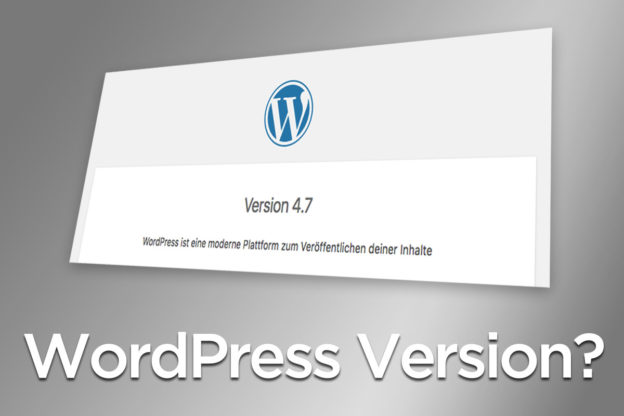Manchmal muß man einfach schnell mal wissen, welche WordPress Version man eigentlich gerade verwendet. Gründe dafür gibt es viele – zum Beispiel um abschätzen zu können, ob eine halbwegs aktuelle WordPress Version installiert ist und wie weit man ggf. von der aktuellen WordPress Version entfernt ist. Oder man möchte die Kompatibilität eines Plugins oder eines Themes im voraus prüfen. Oder man hat einfach nur eine technische Frage hat und will die WP-Version gleich mit der Frage angeben. Viele technische Fragen und Fehlermeldungen lassen sich einfacher nachvollziehen, wenn die verwendete Version bekannt ist. Insbesondere in Hilfe-Foren sollte man daher am besten immer auch gleich die verwendete WordPRess-Version sowie ggf. auch die Versionen der beteiligten PlugIns und Themes angeben.
WordPress Version im Administrationsbereich finden
Am einfachsten läßt sich die installierte WordPress Version herausfinden, wenn man im Administrationsbereich angemeldet ist. In früheren Versionen wird die Versionsnummer unten rechts angezeigt – in aktuelleren Installationen ist die Version im Dashboard unter „Auf einen Blick“ angezeigt – also zum Beispiel “ Version 4.9.8″.
WordPress Version mithilfe von readme.html / liesmich.html herausfinden
Es gibt aber auch Möglichkeiten, die WordPress Version herauszufinden, wenn man nicht angemeldet ist. Bei deutschen WordPress-Installationen gibt es im Stammverzeichnis die Datei „liesmich.html“ die man einfach direkt im Browser aufrufen kann: meinedomain/liesmich.html – und je nach Version kann diese Datei auch Informationen zur Version beinhalten und preisgeben.
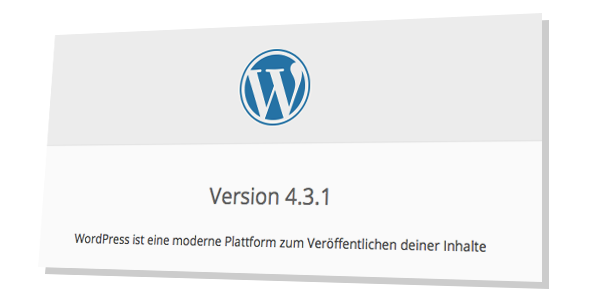
WordPress Version in liesmich.html
Wenn es sich nicht um eine deutsche WordPress-Installation handelt, sollte wenigstens folgende Datei im Stammverzeichnis zu finden sein, die quasi bei jeder Installation unabhängig von der Sprache mitinstalliert wird: readme.html. Auch diese Datei läßt sich direkt im Browser aufrufen: meinedomain/readme.html
Man sollte allerdings anmerken, dass manche Experten diese readme-Dateien für ein potentielles Sicherheitsrisiko halten und daher empfehlen, diese Dateien nach erfolgreicher Installation zu löschen. Angreifer könnten über diese Datei erfahren, welche WordPress Version installiert ist und geziehlt eventuell vorhandene Sicherheitslücken für Angriffe nutzen. Ich halte diese Argumentation aus zwei Gründen aber für undramatisch: Erstens sollte man grundsätzlich seine Wodpress-Installation aktuell halten und so dafür sorgen, dass eventuell vorhandene Sicherheitslücken schnellstmöglich geschlossen werden. Und zweitens gehe ich davon aus, dass die meisten WordPress-Angriffe sowieso automatisiert sind und sich kaum ein Hacker die Mühe machen wird, die readme-Datei aufzurufen.
Ein Blick in die Datei wp-includes/version.php
/**
* The WordPress version string
*
* @global string $wp_version
*/
$wp_version = '3.8.4';WordPress Version im Quellcode ablesen
Im Quellcode (HTML) lässt sich die aktuell installierte Version gleich an mehreren Stellen ablesen. In den meisten Standard-Installationen wird die WordPress Version als „Cache Breaker“ oder „Cache Buster“ z.B. an den Pfad von CSS-Dateien gehängt.
Daneben gibt es aber auch das Meta Tag „Generator“, das explizit die aktuell verwendete Version anzeigt – soweit diese Anzeige nicht durch ein Plugin unterdrückt wird. Das sieht dann zum Beispiel so aus:
<meta name="generator" content="WordPress 4.8.3" />
WordPress Version per PHP bzw. WordPress-Funktion herausfinden
WordPress bringt die Funktion get_bloginfo() mit, die viele verschiedene Details über die verwendete WordPress-Installation verrät. Das kann vor allem für WordPress-Entwickler interessant sein – zum Beispiel, wenn man dynamisch die WordPress Version herausfinden möchte um sie entweder direkt anzeigen zu lassen, oder um beispielsweise die Kompatibilität eines Themes oder eines Plugins zu testen.
Die Funktion sieht prinzipiell wie folgt aus:
<?php $bloginfo = get_bloginfo( $show, $filter ); ?> Dabei bestimmt $show was angezeigt werden soll und $filter wie es angezeigt werden soll. Für eine einfache Abfrage der WordPress Version wäre folgender Code ausreichend:
<?php
$wordpress_version = get_bloginfo('version');
echo("Wordpress Version: ".$wordpress_version);
?> Wenn man diesen Code-Schnippsel beispielsweise in eine Template-Datei einfügt, zeigt WordPress die aktuell verwendete Version an.
Mehr zu der Funktion get_bloginfo(); hier im Codex:
https://codex.wordpress.org/Function_Reference/get_bloginfo